1、首先用老虎钳将硒鼓左边的弹簧取下来,如图所示:


2、将硒鼓右侧的两颗螺丝拧下来,拆掉卡子,如图所示:


3、然后将硒鼓和清洁棍拆下来,拆的时候小心不要伤到鼓芯


4、接下来将硒鼓两侧的两个销子取下来,硒鼓的两边就分开了,如图所示:




5、然后将右侧的盖子打开,把墨粉倒进去,再盖上,如图所示:



6、把废粉仓右边的弹簧取下来,挡板就可以拿下来了


7、接下来将废粉仓上刮板两边的螺丝拆下来,把刮板拿下来废粉倒出,再组装回去


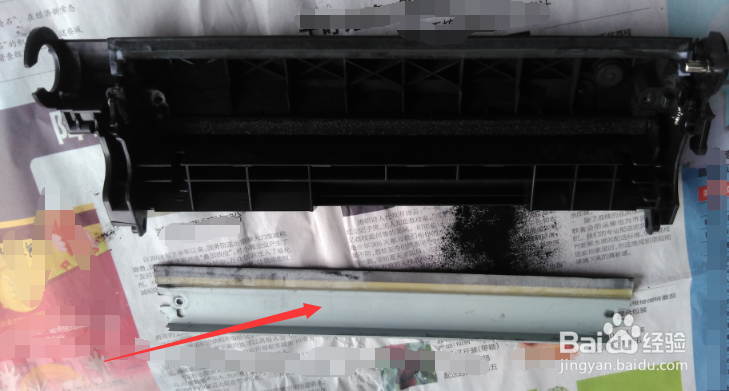
8、最后参照以上拆的步骤把硒鼓组装回去,打印一张测试页检查打印效果好不好。


时间:2024-10-13 23:09:21
1、首先用老虎钳将硒鼓左边的弹簧取下来,如图所示:


2、将硒鼓右侧的两颗螺丝拧下来,拆掉卡子,如图所示:


3、然后将硒鼓和清洁棍拆下来,拆的时候小心不要伤到鼓芯


4、接下来将硒鼓两侧的两个销子取下来,硒鼓的两边就分开了,如图所示:




5、然后将右侧的盖子打开,把墨粉倒进去,再盖上,如图所示:



6、把废粉仓右边的弹簧取下来,挡板就可以拿下来了


7、接下来将废粉仓上刮板两边的螺丝拆下来,把刮板拿下来废粉倒出,再组装回去


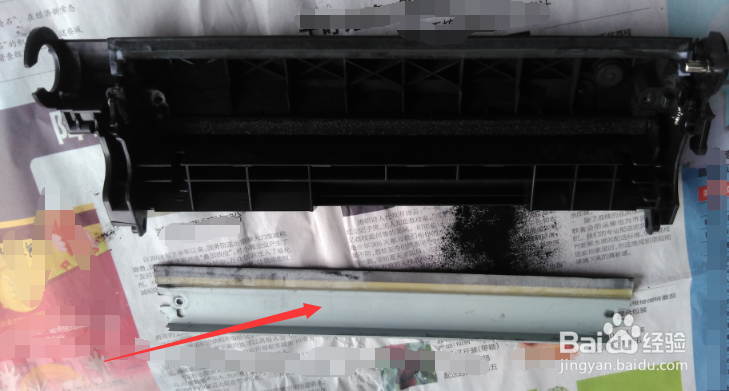
8、最后参照以上拆的步骤把硒鼓组装回去,打印一张测试页检查打印效果好不好。


